- Central de conhecimento
- Conteúdo
- Domínios e URLs
- Conectar um domínio ao HubSpot
Conectar um domínio ao HubSpot
Ultima atualização: 7 de Outubro de 2025
Disponível com qualquer uma das seguintes assinaturas, salvo menção ao contrário:
Conecte o domínio do seu site à HubSpot para publicar seu conteúdo no site hospedado pela HubSpot ou em landing pages, posts de blog, artigos da central de conhecimento e portal do cliente.
Antes de começar
- Saiba mais sobre os tipos de conteúdo que você pode publicar no seu domínio com base na sua assinatura.
- Para conectar um domínio, você precisará atualizar seus registros DNS. Verifique se você tem os detalhes de login do provedor de DNS e acesso aos registros de DNS.
- Se você estiver movendo um site ao vivo para o HubSpot, revise o processo de verificação de domínio se quiser pré-provisionar SSL para o domínio .
- Um subdomínio ou domínio raiz somente pode hospedar páginas em um único local. Se você conectar um subdomínio ou domínio raiz ao HubSpot que atualmente está hospedando páginas externas, os links para essas páginas externas serão quebrados. Para hospedar páginas em vários locais, como HubSpot e WordPress, use um subdomínio separado para cada provedor.
- Para conectar um subdomínio ao HubSpot (como www.hubspot.com), você precisará atualizar os registros CNAME. Para conectar um Domínio raiz ao HubSpot (como hubspot.com), você precisará atualizar os registros A.
- Todos os endereços IP estão no formato IPv4. Pode convertê-los para o formato IPv6 utilizando uma ferramenta online como esta.
Conectar um novo domínio
- Na sua conta HubSpot, clique no ícone de configurações settings icon na barra de navegação superior.
- No menu da barra lateral esquerda, acesse Conteúdo > Domínios e URLs.
- Clique em Conectar um domínio.
- Selecione o tipo de domínio que você deseja conectar:
- Hospedagem: o subdomínio será o host padrão para os tipos de conteúdo selecionados no HubSpot.
- Redirecionar: esse subdomínio não pode ser usado para hospedar conteúdo, mas será automaticamente redirecionado para outro domínio conectado ao HubSpot. Você também pode adicionar redirecionamentos de URL individuais de domínios de redirecionamento para qualquer página hospedada pela HubSpot ou página externa.
- Envio de e-mail: o subdomínio adicionará outra camada de autenticação aos seus e-mails do HubSpot. Saiba mais sobre como conectar um domínio de envio de email.
- Se você estiver conectando um proxy reverso, clique para alternar a opção Conectar com a rede de entrega de conteúdo (CDN) interna do HubSpot para desligá-la.
- Clique em Conectar.
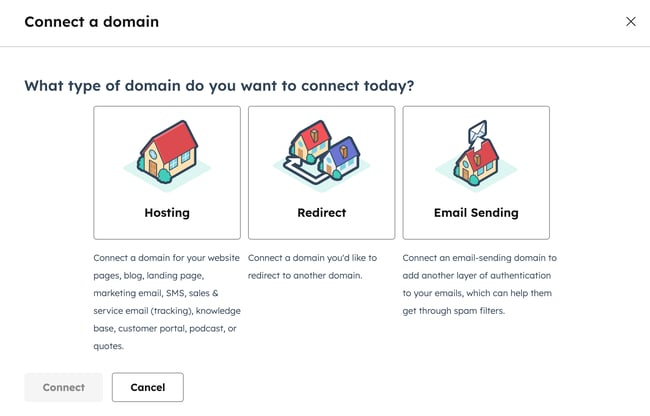
- Insira o subdomínio (por exemplo, www), o domínio da marca (por exemplo, meu site) e o domínio de nível superior (por exemplo, www) no campo
- Subdomínio : o subdomínio é a primeira parte do domínio. Por exemplo, em www.mywebsite.com, www é o subdomínio. Deixe este campo em branco para conectar e hospedar o conteúdo no domínio raiz.
- Domínio de marca: o domínio de marca, também conhecido como nome nome do domínio, é entre o subdomínio e o domínio de nível superior. Por exemplo, em www.mywebsite.com, meu site é o domínio da marca. Se você estiver conectando um domínio pela primeira vez, esse domínio será definido como o domínio da marca da sua conta. Saiba mais sobre domínios de marcas .
- Domínio de nível superior: o domínio de nível superior vem depois do domínio da marca. Por exemplo, em www.mywebsite.com, com é o domínio de nível superior.
- Na seção Opções avançadas , clique no menu suspenso Tipos de conteúdo primário e selecione os tipos de conteúdo relevantes.
Observação: o tipo de conteúdo Email é usado para a versão da Web, imagem e URLs da página de seus emails de marketing. Isso é separado do domínio de envio de e-mail, que é usado para autenticar o Endereço do remetente usado para enviar seus e-mails de marketing. Saiba como conectar um domínio de envio de email.
- Clique no menu suspenso Primary language (Idioma principal) e selecione um idioma. O idioma principal ajuda os mecanismos de pesquisa a entender o idioma do conteúdo da página para o subdomínio. Saiba mais sobre o gerenciamento de conteúdo multilíngue.
- Clique em Próximo.

Observe: se você encontrar um erro de que seu domínio já foi adicionado por um cliente do HubSpot, verifique se você não está usando o domínio em outra conta do HubSpot. Se você não conseguir acessar a conta usando o domínio ou acreditar que outra conta de cliente está usando o domínio por engano, contate o Suporte HubSpot
- Os redirecionamentos serão configurados automaticamente do seu Domínio raiz para o subdomínio ou do subdomínio www para o seu Domínio raiz, dependendo se você está conectando um Domínio raiz ou subdomínio.

- Clique em Próximo.
- Na próxima etapa do processo, você precisará entrar no provedor de DNS para acessar seus registros de DNS. Para confirmar os detalhes da configuração de hospedagem, clique na caixa de seleção I Understand (Compreendo). Saiba mais sobre como atualizar seus registros DNS.

- Muitos provedores comuns de DNS suportam o login e a conexão ao seu domínio diretamente no HubSpot. Se você estiver usando um provedor comum, como GoDaddy, AWS, IONOS, Namecheap ou Cloudflare, clique em Entrar com [provedor] e role para baixo até a parte inferior da caixa de diálogo.
- Quando usar um provedor de domínio diferente, ou se quiser fazer as alterações na sua configuração de DNS manualmente, clique em Não, vou configurar manualmente.
- Se você não puder acessar seu provedor de DNS, clique em Compartilhar link de instalação para enviar para sua equipe de TI ou administrador para instalação (com Entri). No canto inferior esquerdo, clique em Concluir mais tarde. Você poderá retomar a conexão do seu domínio mais tarde.
- Entre em seu provedor de domínio e localize suas configurações de registro DNS. Se você não encontrar suas configurações DNS, consulte as etapas descritas pelo provedor.
- Copie os valores nas colunas Host e Dados Obrigatórios no HubSpot. Na sua conta do provedor de DNS, cole os valores nos campos de registro apropriados para o registro do subdomínio ao qual você está se conectando. Depois de inserir os valores no registro, clique em Verificar.


Observe que alguns provedores, como Network Solutions, ou GoDaddy?, adicionarão automaticamente o domínio da sua marca e o domínio de nível superior ao fim dos registros DNS. Por exemplo, se você digitar {hsdomainkey}.yourdomain.com, ele transformará esse valor em {hsdomainkey}.yourdomain.com.yourdomain.com, o que resultará em um erro de DNS. Em vez disso, copie o valor, mas remova a parte .seudominio.com do campo correspondente de depois a cole na sua conta do provedor de DNS.
- Depois de atualizados, os seus registos DNS serão verificados dentro de 15 a 80 minutos. Você pode verificar quanto tempo resta na parte inferior da página. Sair desta página não interferirá no processo de validação.


-
- Se houver algum problema ao verificar suas alterações de DNS, você poderá revisar uma descrição detalhada de quaisquer erros ocorridos.
- Para obter uma descrição mais detalhada do erro, passe o mouse sobre o warning ícone de alerta na coluna Dados atuais.


Quando os domínios estiverem conectados, o SSL será ativado automaticamente. Isso geralmente leva alguns minutos, mas pode levar até quatro horas. Saiba mais sobre segurança SSL e de domínio e solução de problemas de erros de certificados SSL.
O HubSpot não fornece certificados SSL para domínios com mais de 64 caracteres. Esse limite inclui o subdomínio, o domínio e o domínio de nível superior. Se o domínio precisar ter mais de 64 caracteres, você pode ativar o SSL ao adquirir o complemento de SSL personalizado. Para configurar isso, entre em contato com seu representante de conta HubSpot ou com o Suporte a HubSpot de contato para se conectar com a pessoa certa.
Adicionar novos tipos de conteúdo aos domínios existentes
Depois de conectar um domínio, você pode editar os tipos de conteúdo hospedados nele.
- Na sua conta HubSpot, clique no ícone de configurações settings icon na barra de navegação superior.
- No menu da barra lateral esquerda, acesse Conteúdo > Domínios e URLs.
- Ao lado do domínio que deseja editar, clique no menu suspenso Ações e selecione Alterar tipos de conteúdo primário (por exemplo, Página do site).


- Na caixa de diálogo, marque a caixa de seleção ao lado de cada tipo de conteúdo que você deseja hospedar neste domínio e clique em PtSave .


- Para confirmar a adição do tipo de conteúdo primário a um novo domínio de hospedagem, marque a caixa de seleção I Understand (Compreendo) .
- Quando terminar, clique em Salvar alterações.

